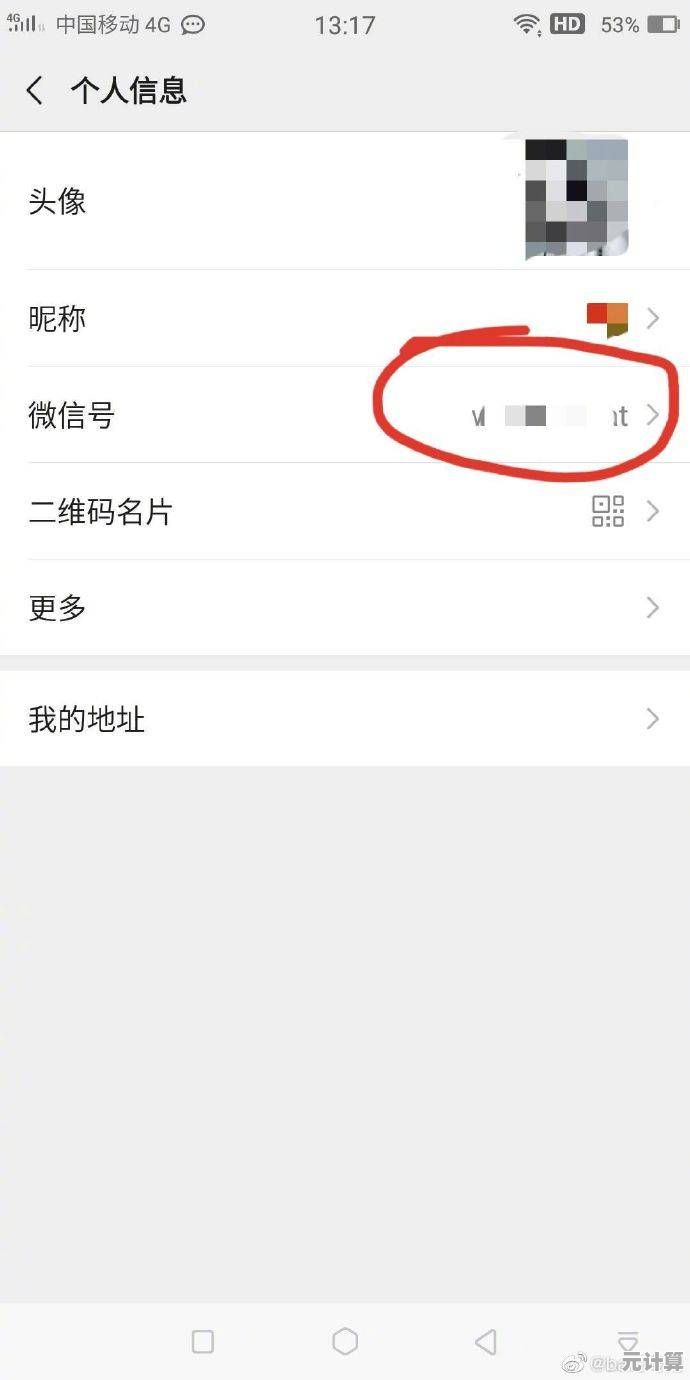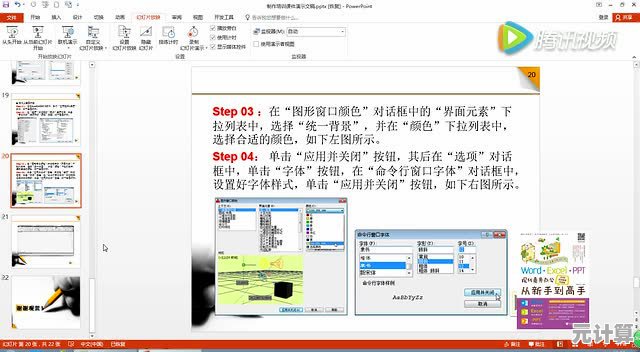Windows 11系统完整卸载指南:安全清除所有数据与设置
- 问答
- 2025-09-30 15:29:32
- 1
Windows 11 彻底卸载指南:擦除一切,不留情面(附血泪教训)
去年冬天,朋友阿哲的电脑彻底“麻了”,新买的游戏本预装 Win11,他非要降回 Win10,结果一通“重置此电脑”操作后,系统是干净了,但Steam库里价值几千块的游戏存档人间蒸发 😱,他瘫在椅子上哀嚎:“微软不是说‘删除所有内容’吗?我D盘的学习资料怎么也一起没了?!” 这惨剧让我意识到,所谓“卸载系统”,远不是点个按钮那么简单——它是一场需要精密排雷的数据保卫战。
🧨 警告:这不是普通的重置!
本文目标是彻底抹除 Win11 存在的所有痕迹,适用于:卖二手、捐电脑、被系统折磨到想砸键盘的你,普通重置请出门左转。
🧹 方案一:温柔一刀 - 内置“重置此电脑”(适合轻度洁癖者)
- 路径:
设置 > 系统 > 恢复 > 重置此电脑 - 核心选择: “删除所有内容” + “本地重新安装”(别选云下载,除非你想赌自家网速)。
- 致命陷阱:
微软那个“仅限安装了 Windows 的驱动器”选项,简直是文字游戏大师!你以为只动C盘?天真!它默认会清除所有分区里它“认为”属于系统的文件(包括你藏在D盘的旧用户文件夹、某些程序残留),阿哲的Steam存档就是这么没的——它们狡猾地躲在非系统分区,但重置时被一锅端了。 - 个人骚操作:
我每次用这功能前,会手动把非系统分区里所有带用户名的文件夹(Users\你的名字、ProgramData里可疑的目录)统统改名或剪切到U盘,麻烦?总比哭强,重置完再挪回来,虽然部分软件要重装,但数据大概率保住了(亲测有效,但后果自负哈!)。 - 效果评估:
表面干净,实则留痕,EFI系统分区纹丝不动,恢复分区也健在,懂行的人用工具一扫,还是能嗅到旧系统的“体香”🧐,适合自用或给熟人,卖二手?别!
💣 方案二:核弹级净化 - 从U盘启动,彻底格式化(我的首选)
这才是真·卸载! 需要准备:≥8GB的U盘 + Windows 11 官方镜像(去微软官网下,别信第三方!)。
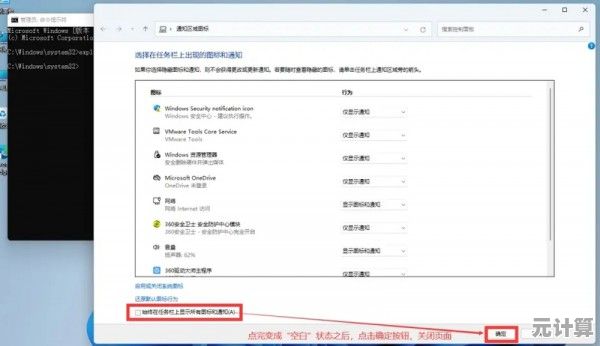
- 制作启动U盘:
运行下载的 MediaCreationTool,选“为另一台电脑创建安装介质”,等吧,官方工具慢得像老牛拉车,但胜在稳,泡杯咖啡☕,刷会儿手机。 - U盘启动,进入安装界面:
重启狂按 F12/DEL(看主板心情),选U盘启动,看到蓝底白字的安装界面,别急点“安装”! - 召唤命令提示符(关键!):
按Shift + F10,蹦出黑乎乎的 CMD 窗口,这一刻,你拥有了上帝权限。 - 🔍 揪出隐藏分区:
输入diskpart回车 >list disk回车,看清你的硬盘编号(Disk 0)。
输入sel disk 0(选你的盘)回车 >list part回车。重点来了! 你会看到几个“鬼鬼祟祟”的分区:- 恢复分区 (Recovery):几百MB,微软藏的后门。
- EFI 系统分区 (System):100MB左右,藏得比私房钱还深。
- MSR 保留分区 (MSR):16MB,存在感极低但必须死。
- 主分区 (Primary):你的C盘(可能还有别的数据盘)。
- 无情格式化,寸草不生:
(⚠️ 再次警告:此操作不可逆!确认U盘没插错!)
在 diskpart 里依次输入:sel part X (X=要删的分区号,从最小的恢复分区开始杀!) del part override (加 override 是怕它耍赖)
重复以上,直到把恢复、EFI、MSR 和所有主分区全!删!光! 最后整个硬盘会显示为“未分配空间”,爽!
- 安装新系统(或跑路):
关掉 CMD,回到安装界面,现在能看到一大块“未分配空间”,直接点“下一步”,让安装程序自动创建所需分区并装系统(Win10/Win11随你)。这才叫真正的白纸一张!
💡 我的翻车实录:
第一次操作时手抖,del part 没加 override,diskpart 傲娇地提示“系统分区受保护,删不掉”,淦!搜了五分钟才知道要加这破参数,微软,真有你的!
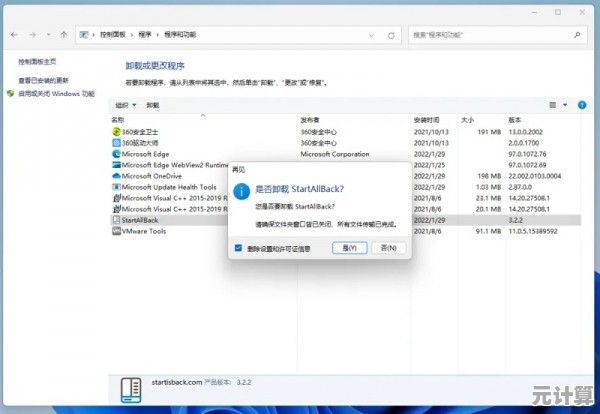
🔥 方案三:物理超度 - 专业工具彻底覆写(偏执狂/企业级安全)
- 适用场景: 处理涉密电脑、有强迫症、或单纯想“鞭尸”Win11。
- 代表工具:
DBAN(Darik's Boot and Nuke) - 免费开源老炮。BitRaser等商业软件更傻瓜化。 - 操作简述:
- 下载工具,做成启动U盘(类似做Win安装盘)。
- U盘启动,看提示选择擦除模式(DBAN 默认
autonuke就够狠)。 - 喝杯茶,等几小时甚至几天... 它会把硬盘每个扇区用随机数据覆盖多次(3次、7次,随你),神仙也难恢复。
- 代价: 时间巨长! 一块 1TB 硬盘做 3 次覆盖?准备好半天吧,而且之后必须重装系统,硬盘彻底归零。
📌 终极求生法则(血泪凝结)
- 备份!备份!备份! (说三遍够吗?不够!)
- 云端+物理双保险: OneDrive/Google Drive 同步重要文档,再加个冷备份——定期手动拷到移动硬盘! 别问我为什么强调“手动”,自动同步抽风时你哭都来不及。
- 软件列表备份: 用
GeekUninstaller或Revo Uninstaller导出已装软件清单,重装后对着清单一个个装,虽然烦,但比抓瞎强。
- 密钥/许可证别丢!
Office、Windows 本身(如果是零售版)、专业软件(Adobe、CAD...)的激活信息,提前记好或绑定微软账户,重装后激活失败?那种绝望我懂。 - 驱动预下载:
尤其是网卡驱动!新系统装完上不了网找驱动?死循环!去主板/笔记本官网,把网卡、芯片组驱动先下到U盘,血的教训:有次装完 Win10,WiFi 和有线网都识别不了,最后只能用手机 USB 共享网络下驱动...狼狈至极。 - 时间预算翻倍:
官方说重置40分钟?我赌你至少两小时(包括下载、出错、发呆),彻底重装+装软件+调设置?留出半天吧朋友,挑个不用电脑的周末下午,备好零食🍿。
💬 写在最后:卸载不是终点,是解脱的开始
看着进度条走到头,硬盘指示灯最后一次狂闪后归于平静,旧系统的一切化为虚无... 这种“毁灭”的快感,有点病态,但莫名治愈 😌,Win11 或许华丽,但那份自作主张的“智能”和资源占用,常让我怀念 Win7 的质朴(暴露年龄了)。每一次彻底卸载,都是对数字生活的一次断舍离。 清空,才能更自在。
(下次再折腾前,记得先备份... 别学阿哲,他还在为丢失的《艾尔登法环》100小时存档emo呢,至少我的咖啡这次没洒在键盘上 ☕🎉。)
操作有风险,动手需谨慎,本文经验源于个人真实踩坑,非标准教程,翻车了?
...重启试试? 😅
本文由毓安阳于2025-09-30发表在笙亿网络策划,如有疑问,请联系我们。
本文链接:http://max.xlisi.cn/wenda/46043.html


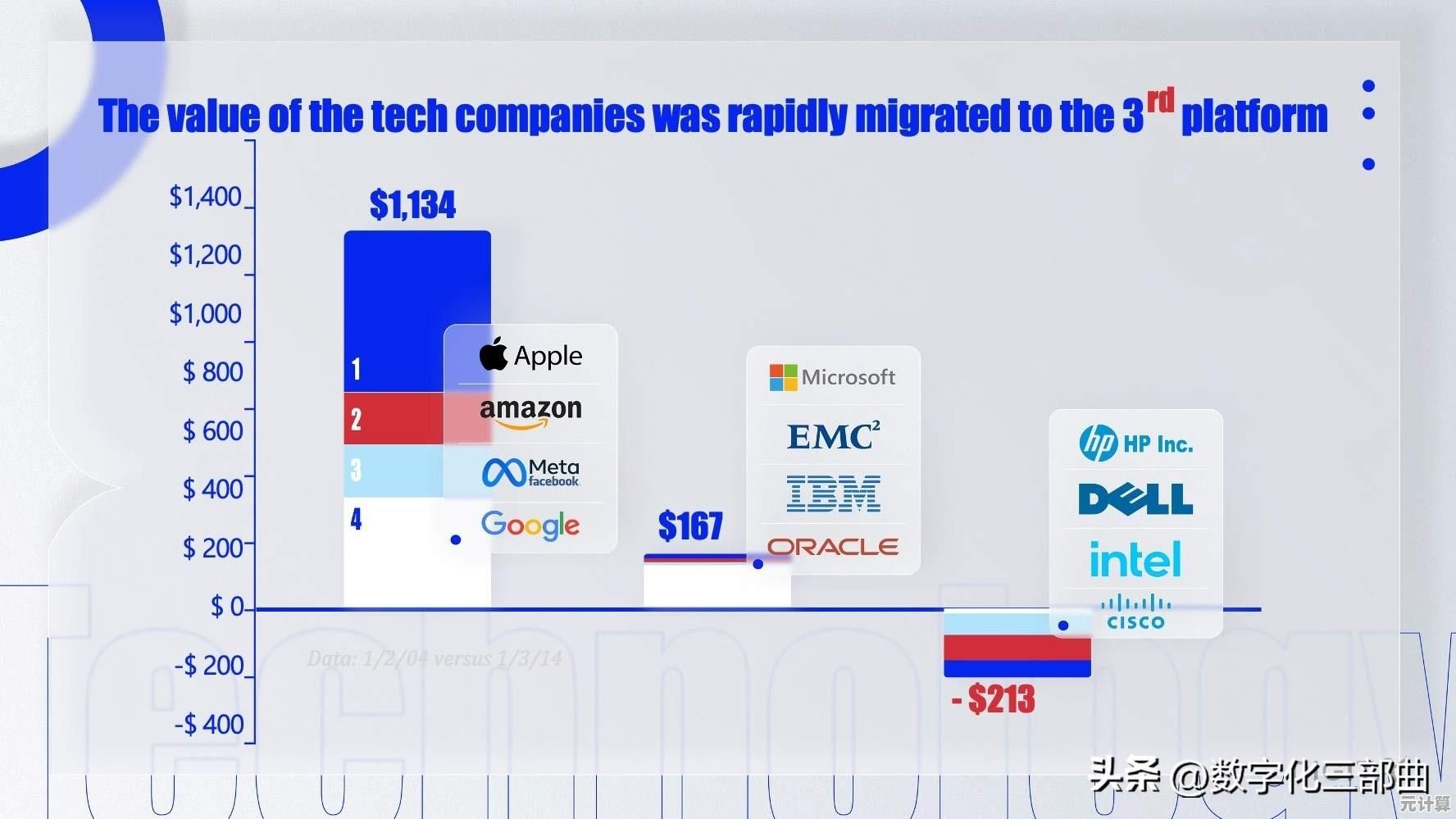
![探索[MSDN]开发者资源宝库:技术文档与实战指南详解](http://max.xlisi.cn/zb_users/upload/2025/10/20251001095723175928384313190.png)